ぱっと見で思い出すかんたん論文管理【理系大学院生のNotion活用術】
Notion日本語版がリリースされたと巷では話題になりましたね。
僕も最近使い始めて勉強中ですが、何でもできる優れもののツールです。
日本でも今後利用者が増えてくる予感しかしません!
毎週教授に向けた文献紹介をしている大学院修士2年がおすすめする
Notionを活用した効率の良い論文管理方法をご紹介します!
論文管理にうってつけの”Gallery view”
僕はNotionを主に論文管理ツールとして使用しています。
理由は、「Figureでリスト化できる」からです!
実際の管理画面はこのようになっています。
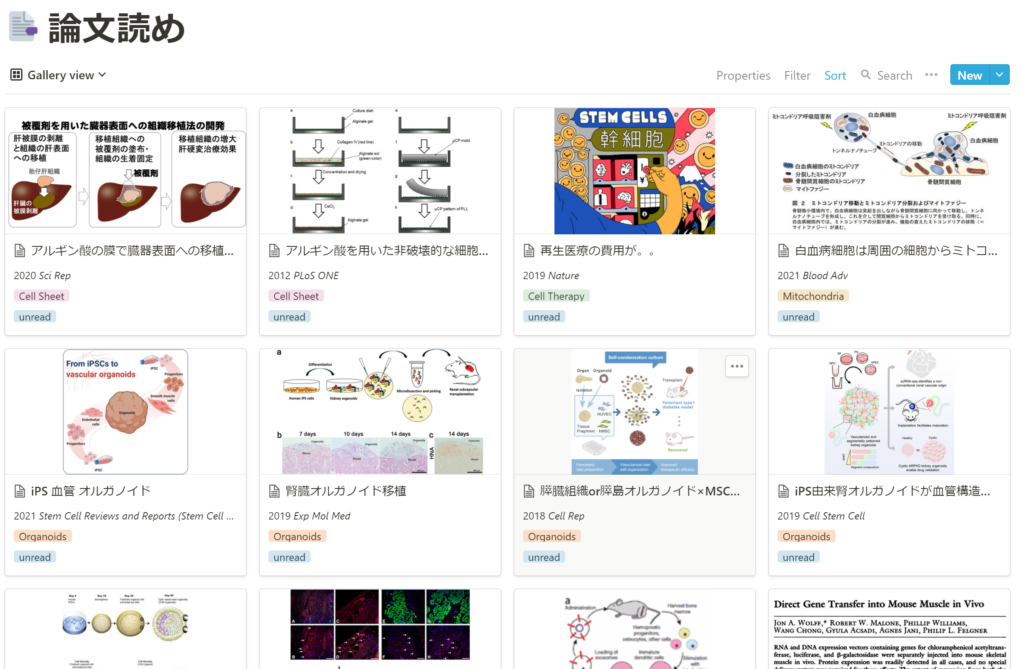
いかがでしょうか?ページタイトルが「論文読め」なのは気にしないでください笑
これまで論文の管理は文字だけでしたが、Notionを使えば画像で一覧化できるのです!
見返した時にどんな論文だったか一目瞭然というわけです。
ほしい時に必要な論文を引っ張るための時間が格段に短くなりましたし、
なにより、「こんな論文あったな…」と思い出すことが多くなりました。
やはり画像での視覚的な情報がいちばんですよね!
Notion Gallery viewを利用して論文を画像で一覧化することで、記憶に残りやすくなる!
論文の管理画面作成方法
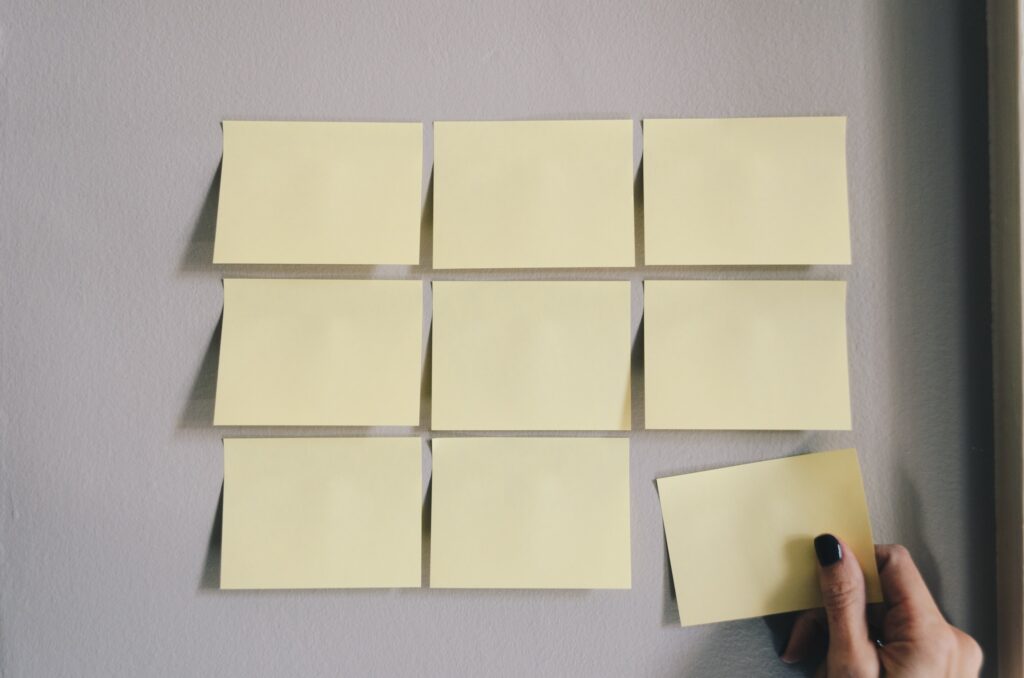
では、各ページをどのように作製しているかご説明します!
まず、新規ページにタイトル(論文読め)を打ち込み、Gallery-inlineコマンドを選択します。
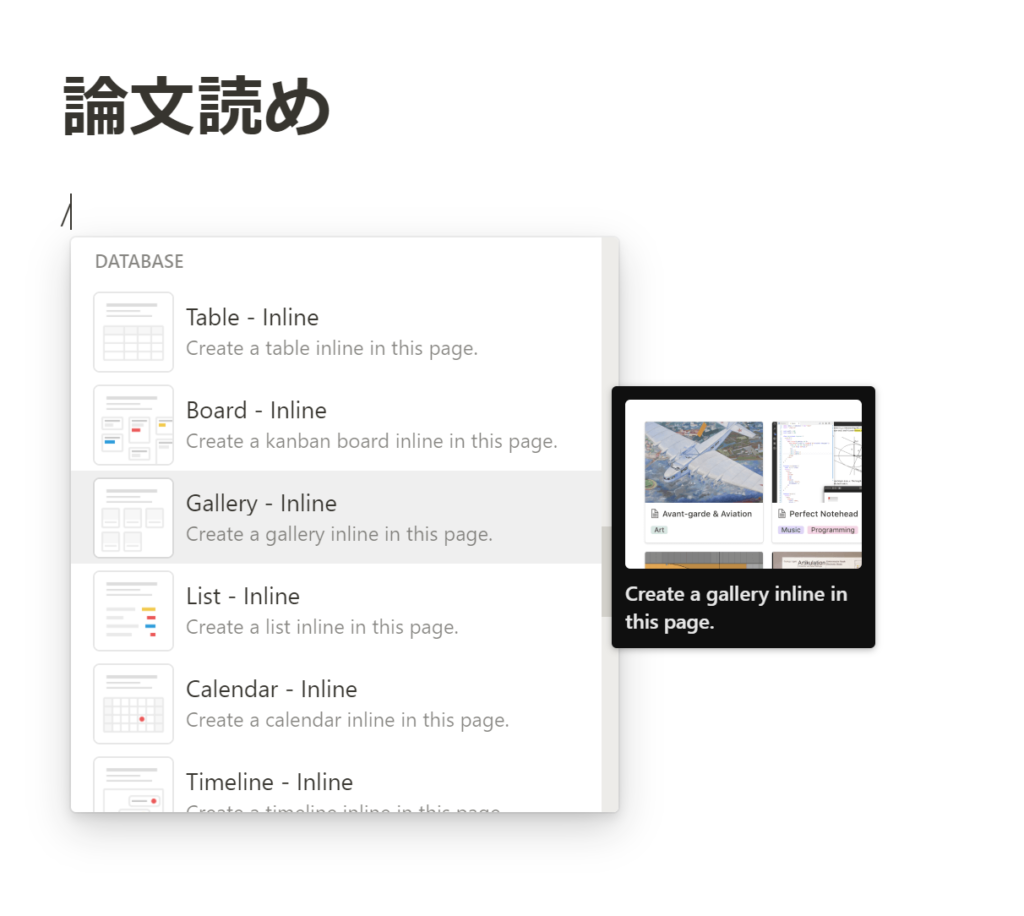
すると下ようなテンプレートが出てくるので、各Boxに1つの論文情報を入れていきます。
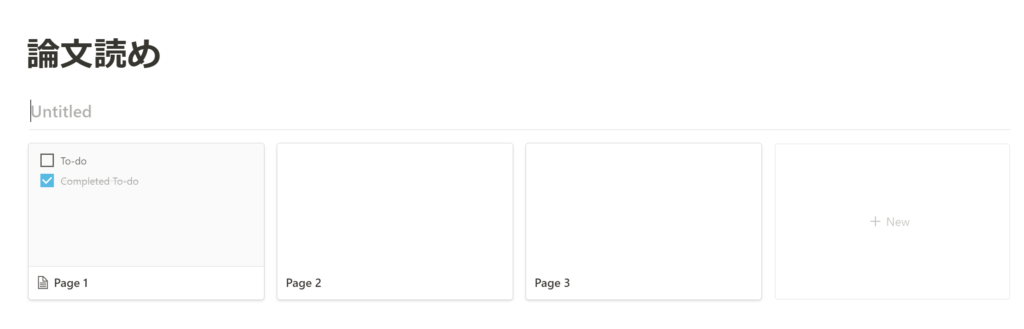
一例ですが、最近僕が気になった、田辺三菱製薬でリリースされたタバコから作られる新型コロナウイルスワクチンの臨床試験結果の論文についてNotionにまとめたものをご紹介します。
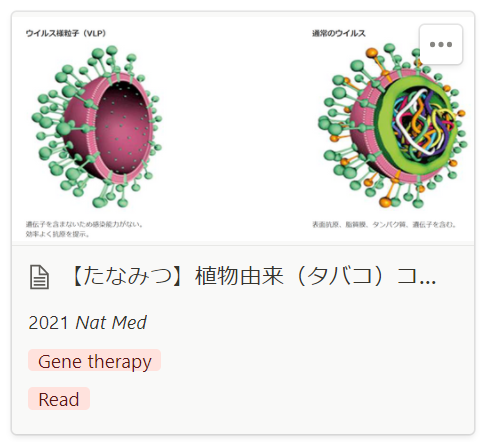
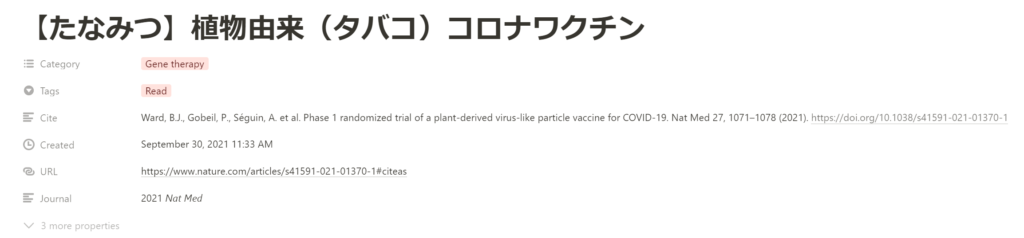
まず、自分の記憶を呼び戻しやすいようにタイトルを付けます。
その論文をひと言でいうとこれ!というものです。
ページ全体像はこのようになっています。
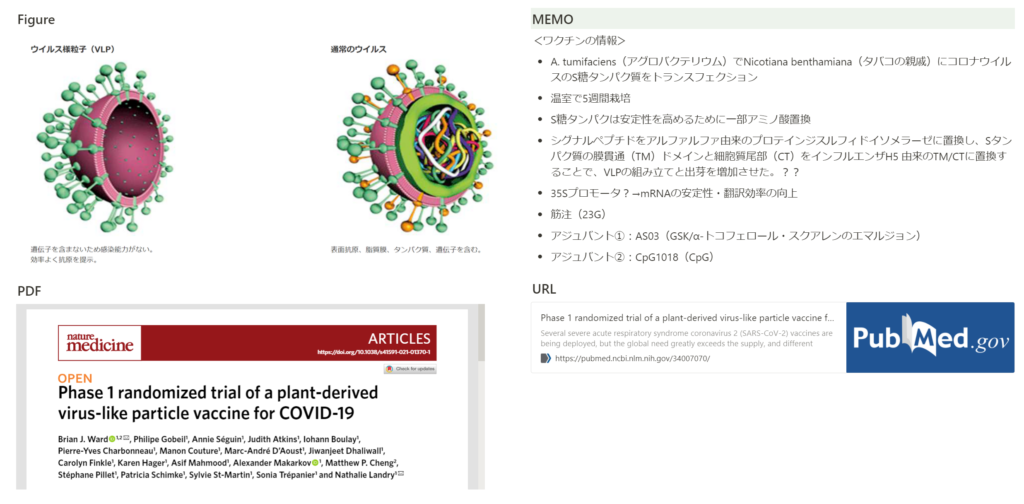
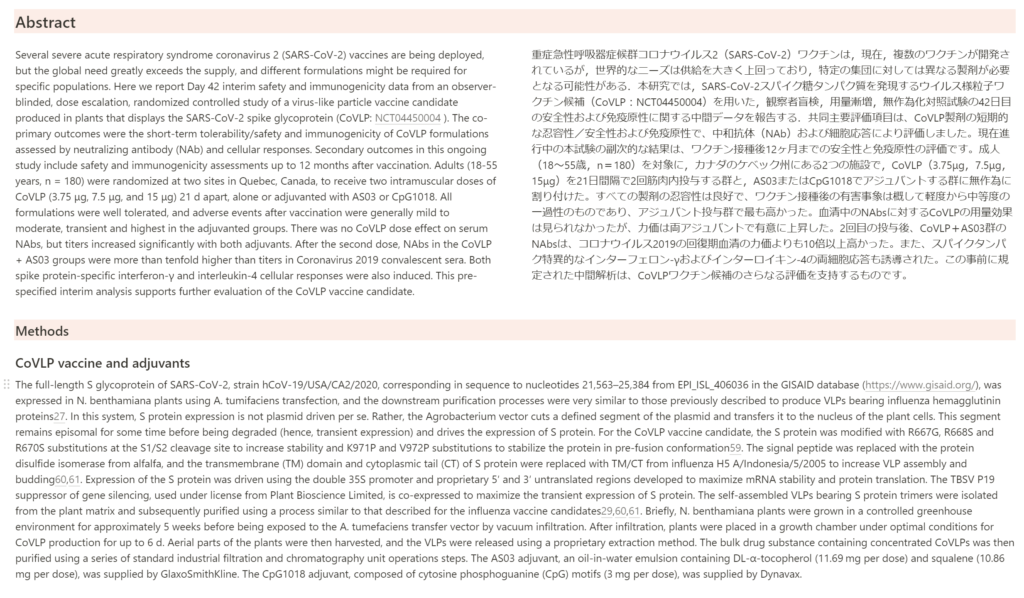
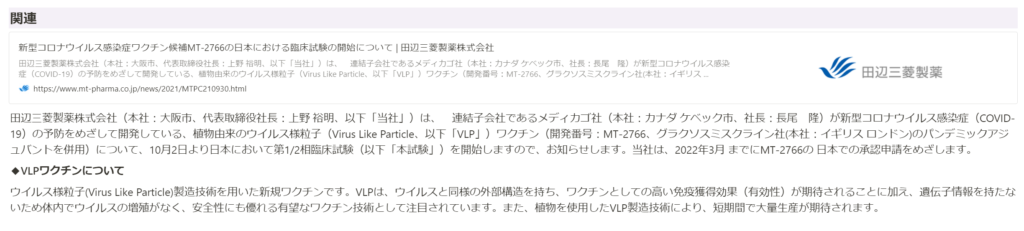
今回は個人的に興味のあった植物由来の粒子と投与方法についてまとめています。
ページの作製手順は以下の通りです。
- プロパティの設定
- 代表的なFigの添付
- 論文のPDF・URLの挿入
- Abstract・必要な論文内容のコピぺ
- 関連サイト・情報の添付
プロパティの設定
論文のジャンル分け
BASIC>Multi-select>Gene therapyなどの項目を作成
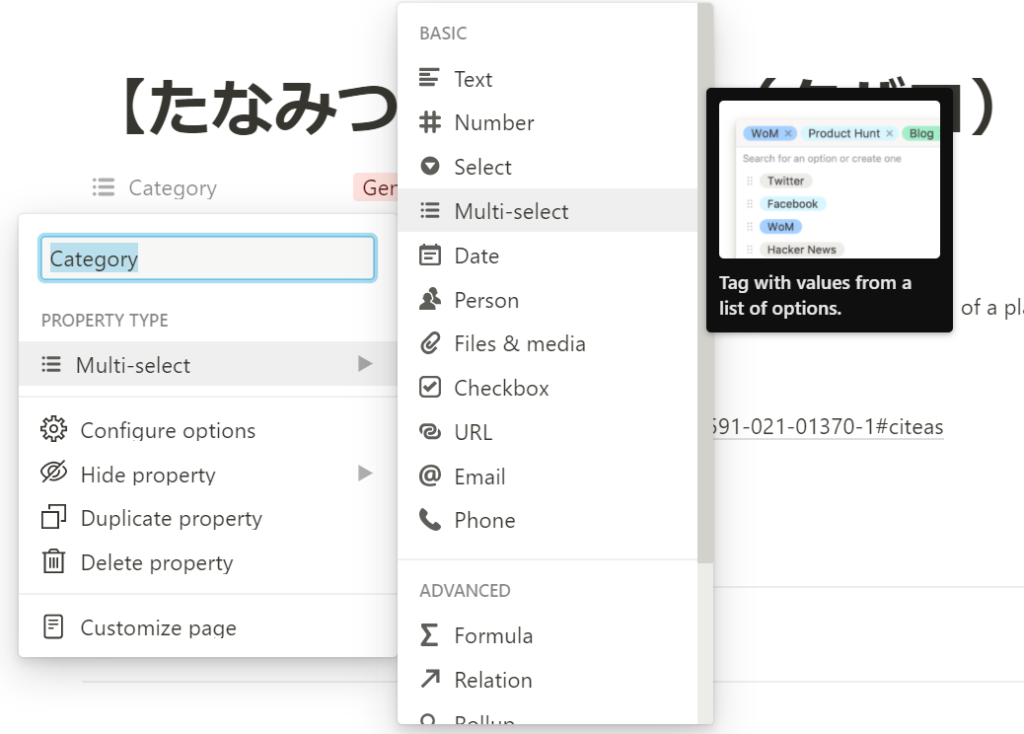
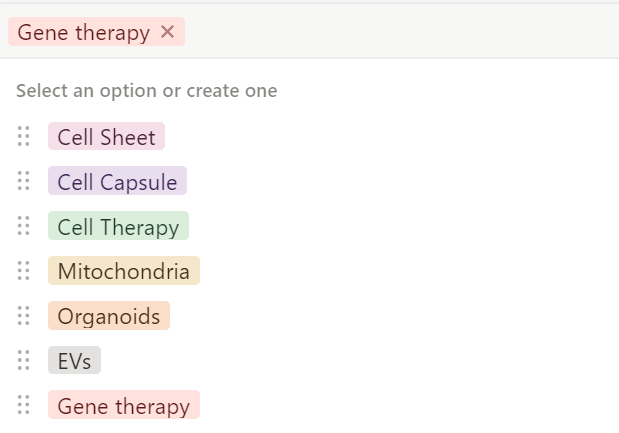
読んだか読んでいないか
BASIC>Select>Readタグを作成
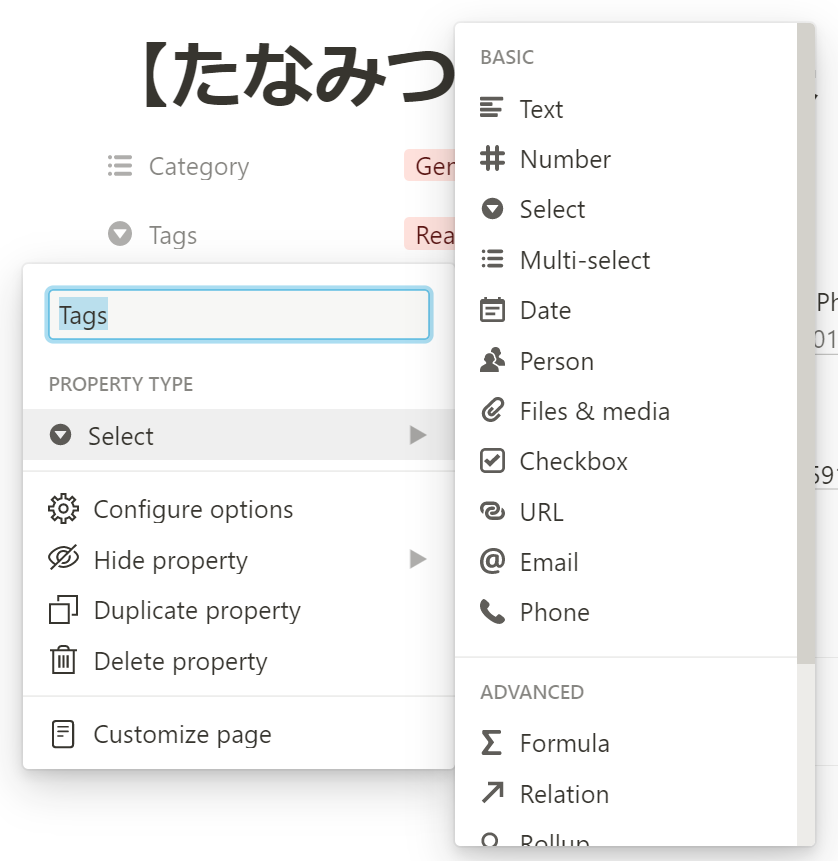
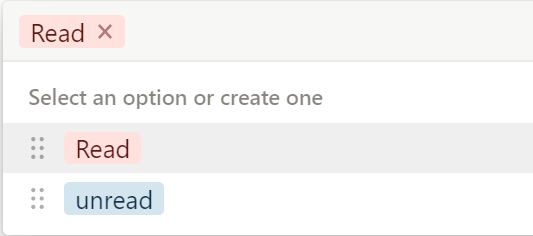
Cite・URL・Journal
BASIC>text>それぞれコピペ

CiteはPubMedからコピペしておくことをお勧めします!
論文執筆のリファレンスがかなり楽になるからです!
今回の論文情報はこちら

以上の通りに論文の基本情報を打ち込むことで、フィルタ機能により分類できるようになります。
Filter>Category>Gene therapyでカテゴリをGene therapyに設定したもののみが出てくるようになります。

ここからページ内に移ります。
代表的なFigの添付
視覚的な情報でリスト化するのに最も大切なのがここです!非常に簡単にできますよ!
ページの最初にFigをコピペする
これだけです!!
コマンド>Image>Uploadでもできます。
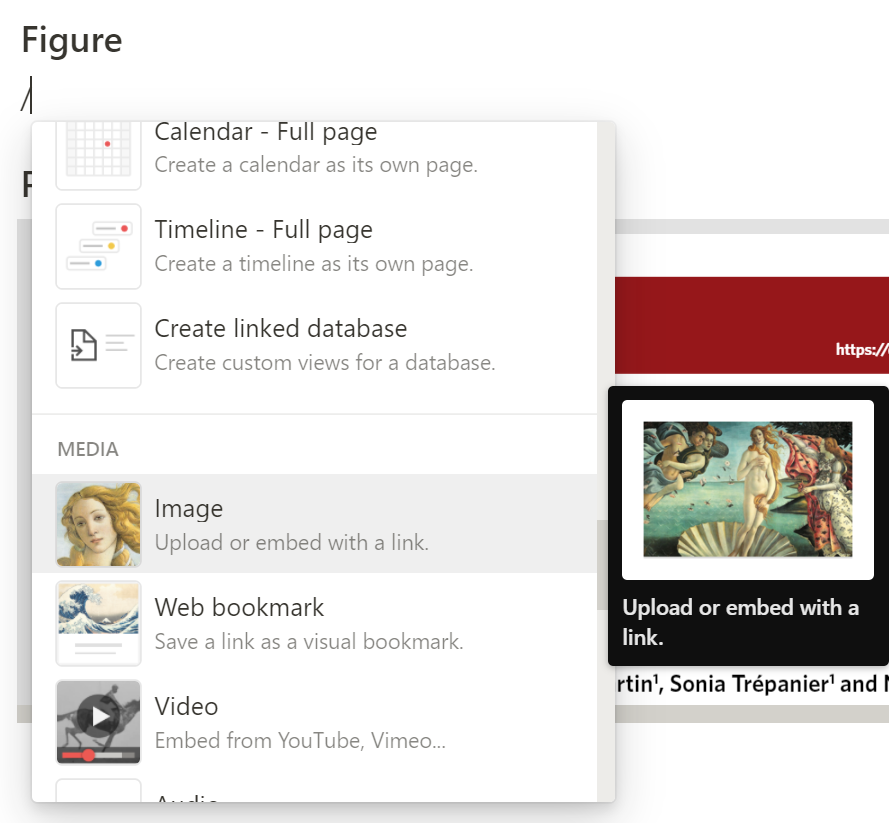
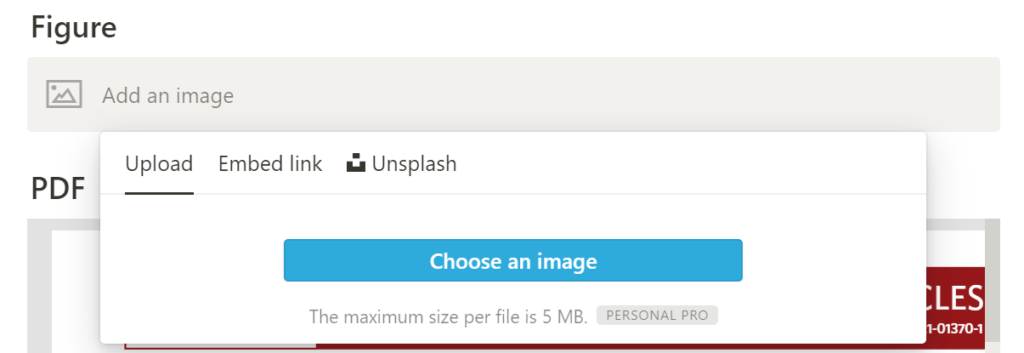
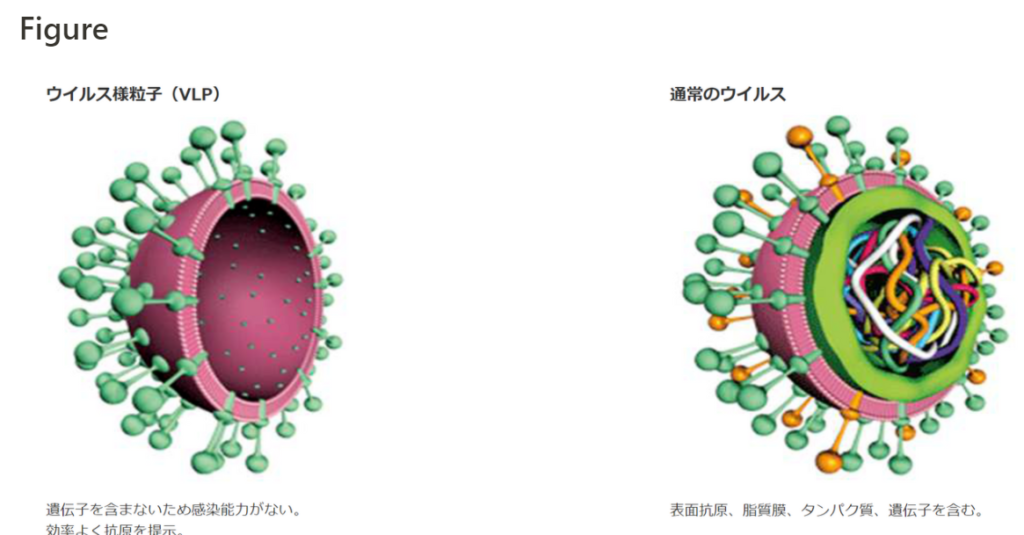
※プレビューしたい画像がページのはじめに無いと反映されないことがあるので注意してください。
PDF・URLの挿入
PCに保存した論文のPDF、何がどこにあるかわからなくなること多いですよね?
Notionに入れてしまえば一発で解決できます!
URLも同様に張り付けてしまえばいつでも全文が読めますし、参考文献にも飛べます!
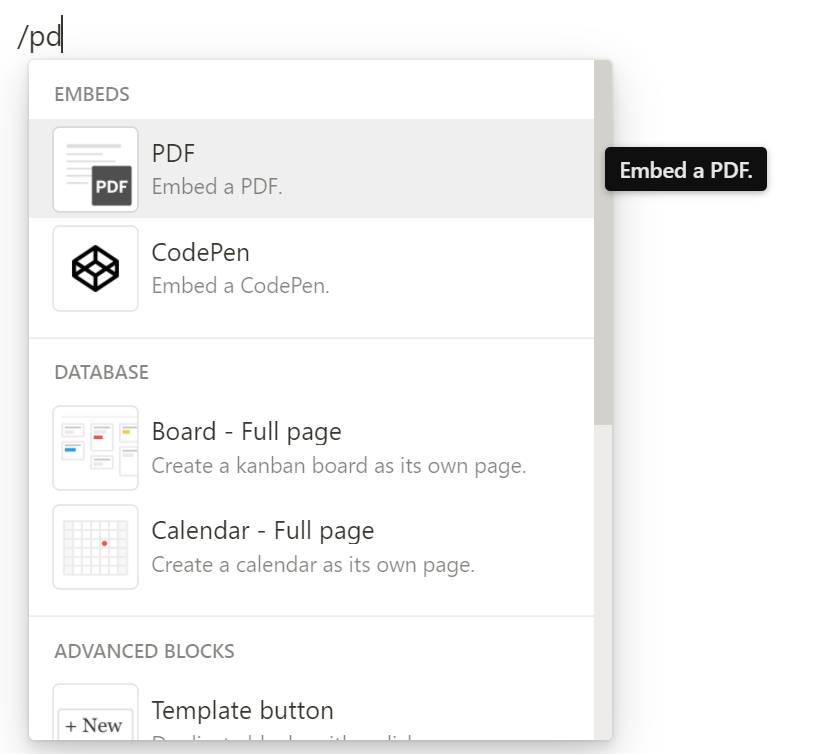
URL
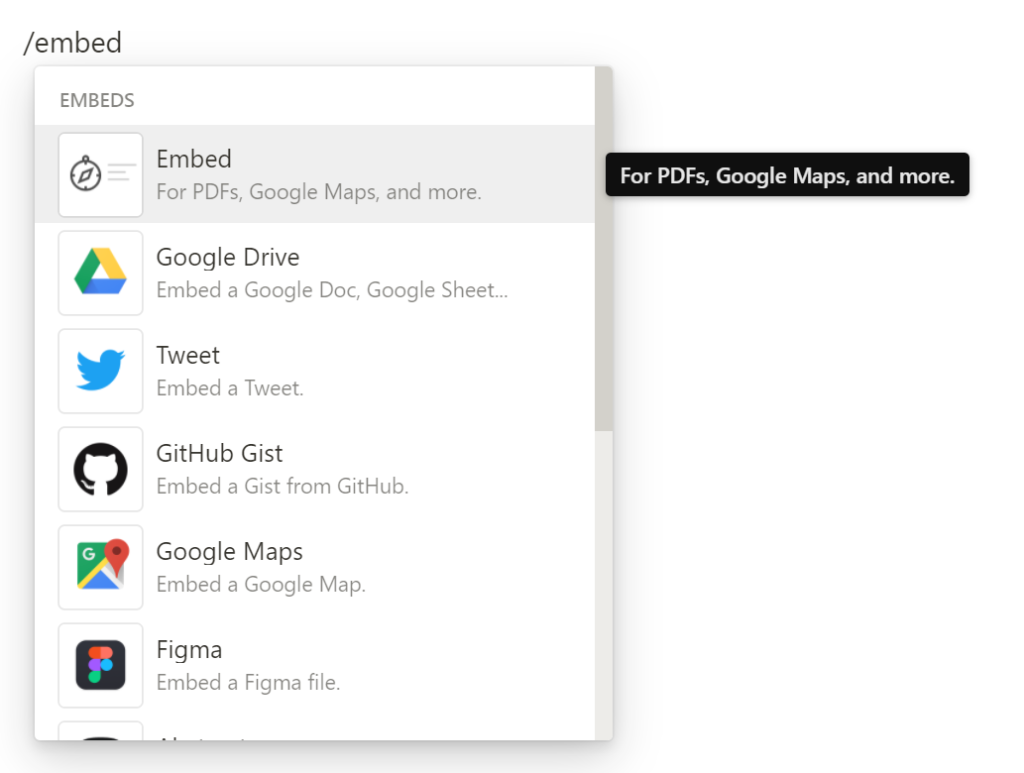
Twitter, Google Mapなども挿入できるのですね!
Abstractなどのコピぺ
論文の内容のうち、僕は必要なものだけをコピペしておいています。
今回はMethodを知りたかったので、ワクチンの作り方や投与方法の部分のみ抜き出しました。
例えば精読や文献紹介であれば全文・全Figをコピぺします。
あなたの欲しい情報のみをリスト化して効率よく確認ができます!
文章をそのままコピペすればOKです。
関連サイト・情報の添付
他のサイトや文献も同時に添付できることがNotionで論文をまとめるもう1つの大きなメリットだと思います。
今回は田辺三菱製薬の新しいワクチンということで、会社のプレスリリースを引っ張っています。
植物細胞への遺伝子導入も興味があるので、調べたら追加していきたいと思います。
まとめ
Notionは本当にたくさんの機能があるので、一部しかご紹介できていませんが、
約1か月前に初めて論文管理を試してみてから、その便利さがどんどんわかるようになってきました。
まだ始めていない方も、使っていくうちに感動すると思います。
僕もこれからできることを広げていきたいと思います!
今回紹介した論文管理の方法は様々な管理に応用できると思います。
いちど試してみてはいかかでしょうか?
Notionダウンロードはこちら
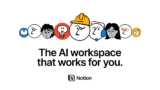
Amazon Kindle Unlimitedの読み放題で勉強できます。



コメント